现在用笔记本的用户都越来越多了,现在也有人把笔记本当电视使了。我们知道笔记本可以在没有usb鼠标的情况下,将触摸板当做移动鼠标来使用,那么怎样将笔记本电脑的触摸板打开呢。下面,小编就和大家带来聊聊笔记本打开触摸板的方法了。
笔记本触摸板与电脑中的其它程序一样,需要在电脑的操作系统中进行设置,才能够正确的使用。只是很多的使用者,对于笔记本触摸板的了解并不多,不知道怎么开启笔记本触摸板,为了大家方便操作,下面小编就为大家介绍一下笔记本怎么打开触摸板的操作。
联想笔记本怎么打开触摸板
打开控制面板。
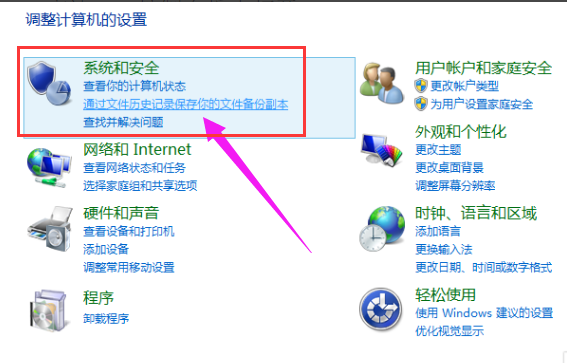
笔记本电脑图解1
把“查看方式”改为“大图标”或者“小图标”。
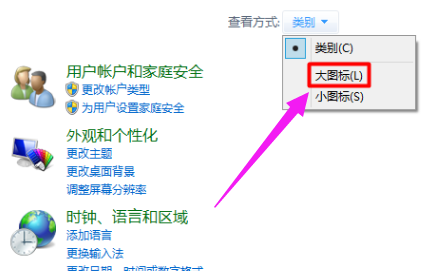
打开触摸板电脑图解2
找到“鼠标”选项
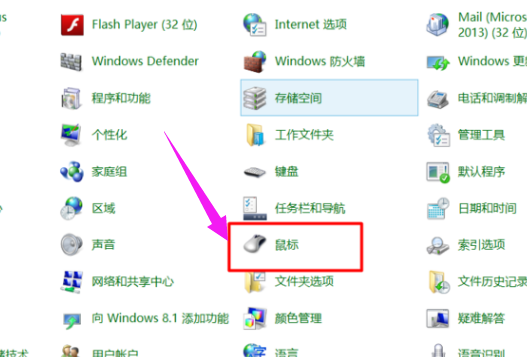
打开触摸板电脑图解3
里面是包括触控板选项的。
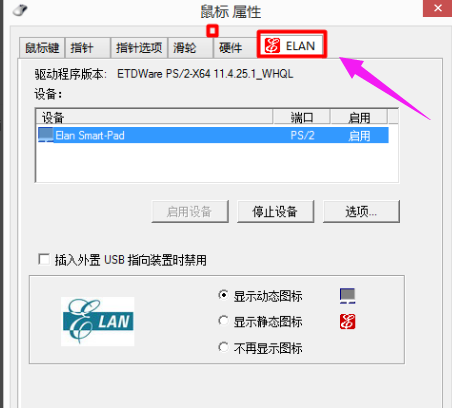
打开触摸板电脑图解4
选择“选项”然后根据自己的需要进行设置就可以了。
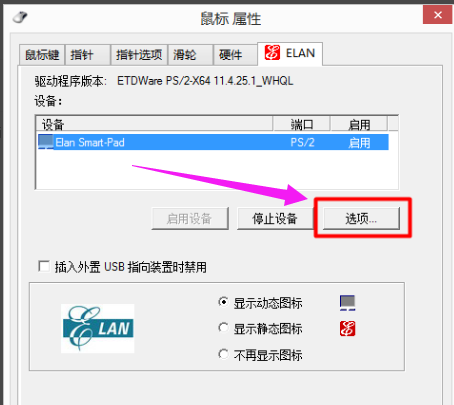
笔记本电脑图解5
可以根据自己的需要进行设置了。
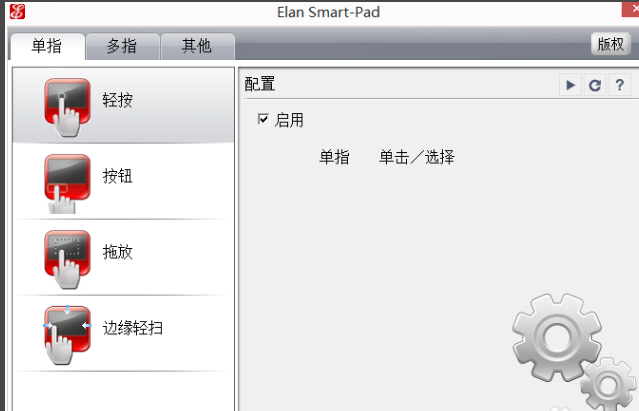
打开触摸板电脑图解6
以上就是笔记本打开触摸板的操作了。
Copyright ©2018-2023 www.958358.com 粤ICP备19111771号-7